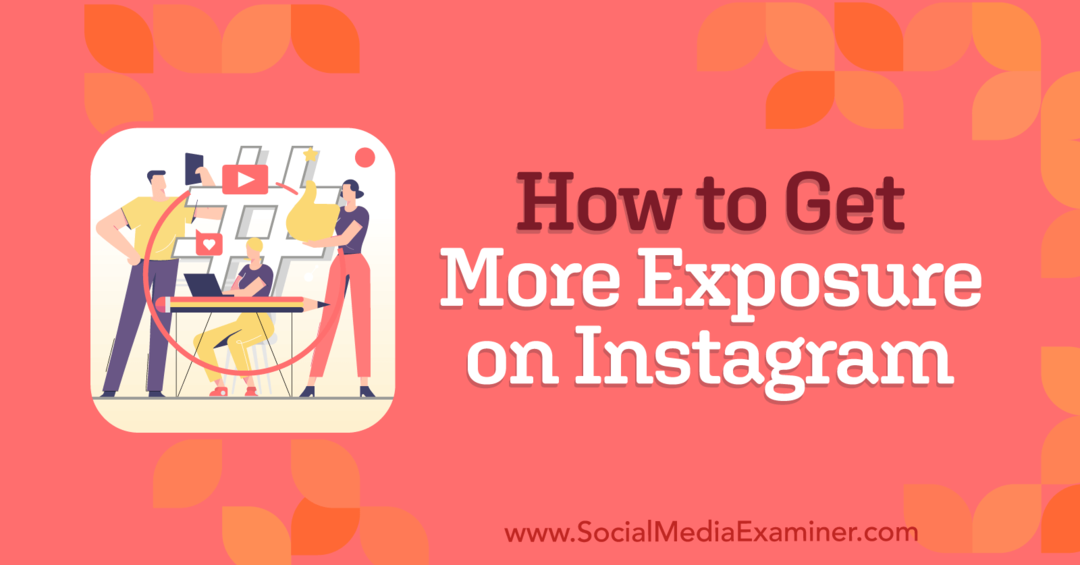Discord'da Birini Şikayet Etme
Kumar Kahraman Anlaşmazlık / / April 26, 2022

Son Güncelleme Tarihi
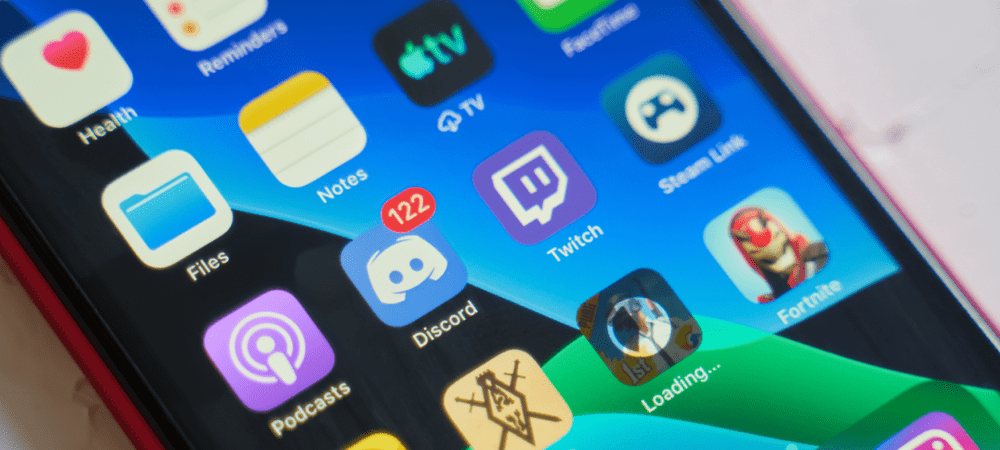
Discord, başkalarıyla sohbet etmek ve etkileşim kurmak için eğlenceli bir yerdir. Ama bazen çürük elma vardır. İşte Discord'da birini nasıl şikayet edeceğiniz.
anlaşmazlık farklı topluluk türlerine hizmet etmek için oluşturulmuş bir sosyal sohbet platformudur. Bir Discord sunucusuna katıldığınızda, benzer ilgi alanlarını paylaşan bir grup insana katılıyorsunuz - ya da öyle sanıyorsunuz.
Maalesef Discord'da kaba veya taciz edici davranışlarla karşılaşacağınız zamanlar olabilir. Mod ekibinin işini yapmadığı veya yeterince kişinin şikayet etmediği durumlarda sorunlar ortaya çıkabilir.
Neyse ki, bu gerçekleşirse atabileceğiniz bazı adımlar var. Discord'da birini nasıl şikayet edeceğinizi öğrenmek istiyorsanız yapmanız gerekenler burada.
Discord'da Birisi Nasıl Engellenir
Bazen bir kullanıcıyı bildirmeden engellemek işe yarayabilir; kötüye kullanım mesajlarını anında gizler. Bu, birini şikayet etmeyi düşünmeden önce atmanız gereken iyi bir adımdır.
PC ve Mac'te Discord Kullanıcılarını Engelleme
Discord uygulamasının masaüstü sürümünde bir kullanıcıyı engellemek, Windows veya Mac'te basittir. Bu yazıda Disord'un masaüstü sürümünü çalıştıran Discord uygulamasını kullanıyoruz. Ekranlar biraz değişse de fikir aynı.
Discord'un masaüstü sürümünde birini engellemek için aşağıdaki adımları kullanın:
- Aç Discord masaüstü uygulaması ve engellemek istediğiniz kanaldaki kullanıcıyı bulun. Profil fotoğrafını veya kullanıcı adını sağ tıklayın.
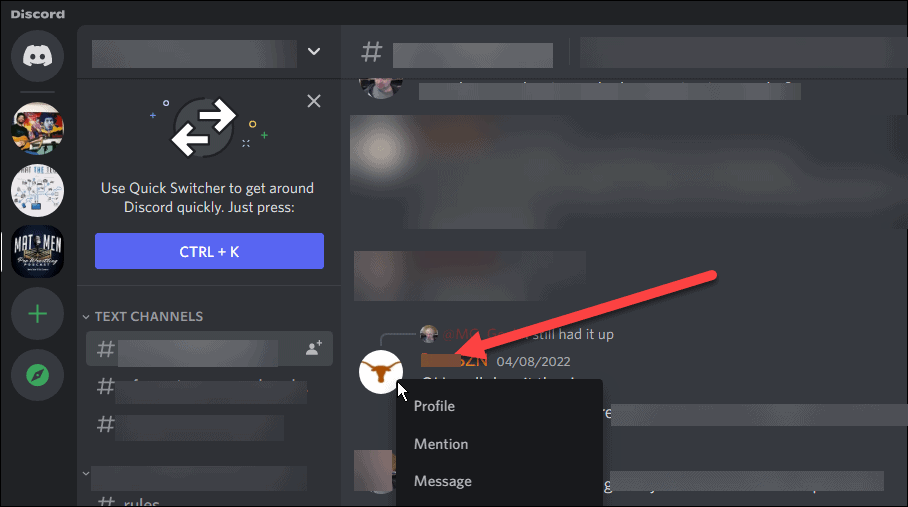
- Açılan menüden tıklayın Engellemek listenin en altına yakın.
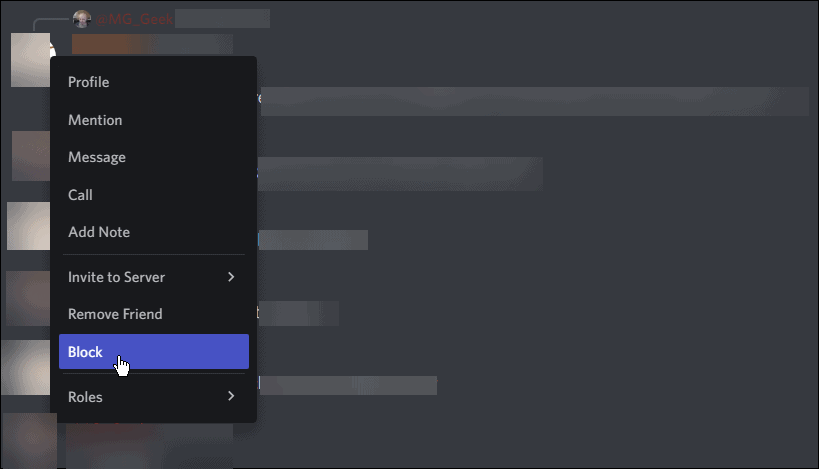
- Onay mesajı göründüğünde, kırmızı Engellemek buton.
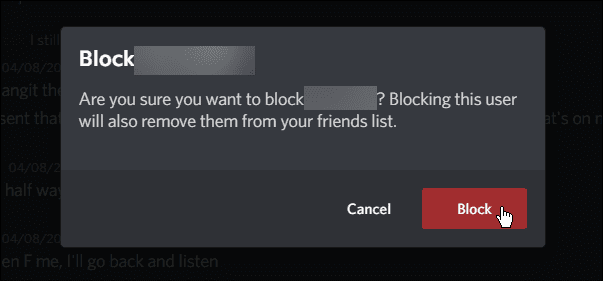
- Hepsi bu kadar. Artık o kişiden gelen mesajları görmeyeceksiniz. Bunun yerine, "XX Engellenen Mesaj.”
iPhone, iPad ve Android'de Discord Kullanıcılarını Engelleme
Discord mobil uygulamasını kullanan birini engellemek için:
- Telefonunuzda, kişinin adına dokunun. rahatsız edici kullanıcı. Alttan bir ekran yukarı uçacak ve üç nokta Menü.
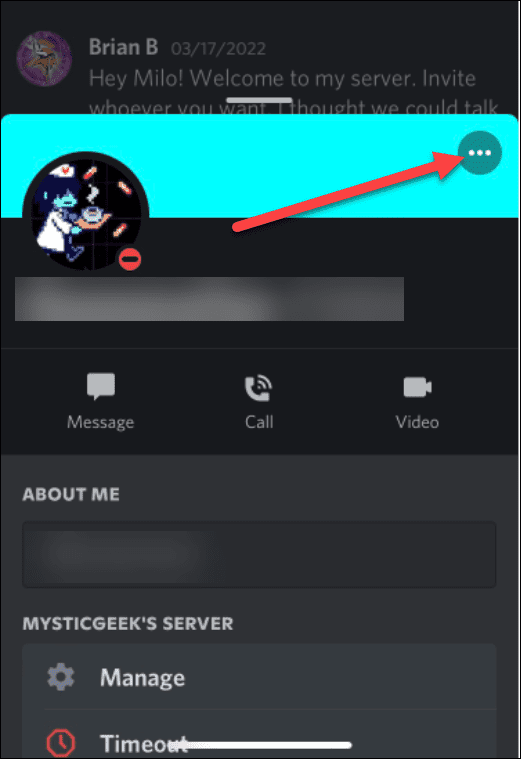
- öğesine dokunduktan sonra üç nokta düğmesine bastığınızda, seçeneği ile yeni bir ekran görünecektir. Engellemek kullanıcı veya Arkadaşı Kaldır.
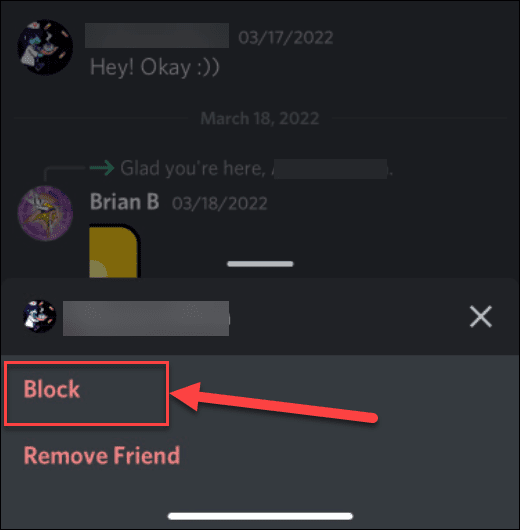
Bu kadar. dokunduktan sonra Engellemek, Discord, kullanıcıyı akışınızdan engeller ve artık şüpheli yorumlarını görüntülemeniz gerekmez.
Discord'da Birini Şikayet Etme
Bazen birisinin DM'lerinizi spam ettiğini veya taciz edici mesajlar gönderdiğini bildirmek istersiniz.
Bir Discord Kullanıcısını PC ve Mac'te Bildirme
Elbette Discord çoklu platformdur ve birkaç cihazda ve farklı işletim sistemlerinde çalışabilir. Örneğin Discord'u Desktop uygulamasında kullanırken kafa karıştıran bilgilerle karşılaşırsanız kullanıcıları şikayet edebilirsiniz.
Kullanıcıları Discord'da bildirmek üzere masaüstünü kullanmak için aşağıdaki adımları kullanın:
- Masaüstü sürümünde ayrıca taciz edici davranışları bildirmenizi sağlayan bir Red Spam düğmesi bulunur. Saldırgan kullanıcıyla birlikte DM alanındayken, Kırmızı Spam düğmesi.
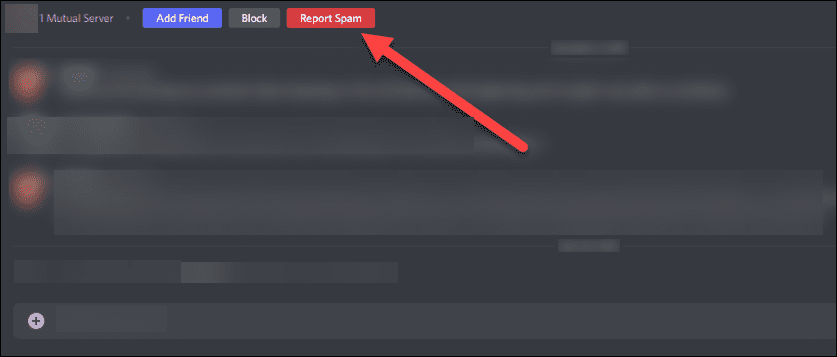
- Bir kullanıcıyla hâlâ sorun yaşıyorsanız, doğrudan mesajın ekran görüntüsünü alın ve doldurun bu Discord formu - ekran görüntüsünü ek olarak eklemek için yapın.
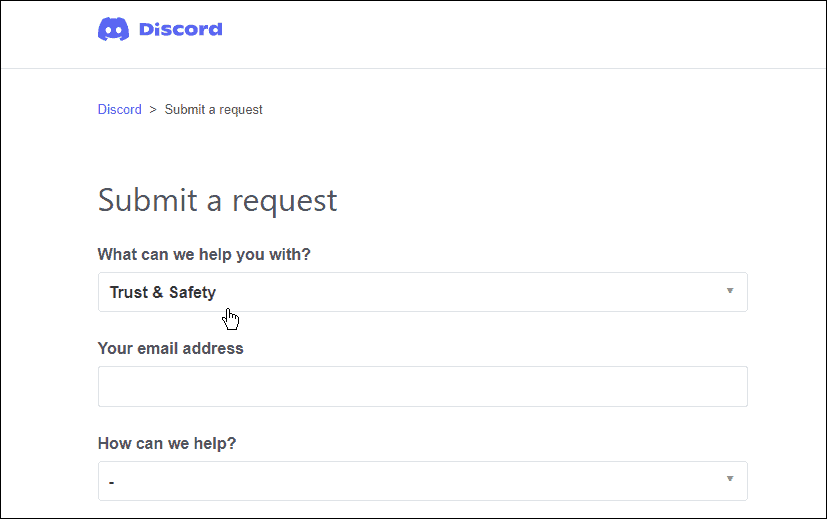
- Discord sunucusunda biriyle sorun yaşıyorsan mesaj bağlantısını kopyala. Farenizi mesajın üzerine getirin ve üç noktalı düğme; seçme Mesaj Bağlantısını Kopyala. Bağlantı panoya kopyalandıktan sonra, Anlaşmazlık Raporu formu ve linki yapıştırın Tanım tarla.
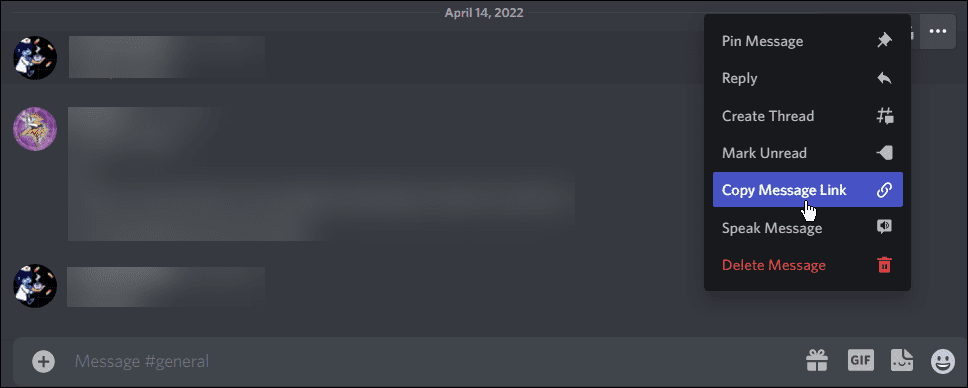
Bir Discord Kullanıcısını iPhone, iPad ve Android'de Şikayet Etme
Bunu telefonunuzda yapmak için aşağıdaki adımları kullanın:
- Size sorun çıkaran kullanıcının olduğu kanala girin ve sohbette adını basılı tutun.
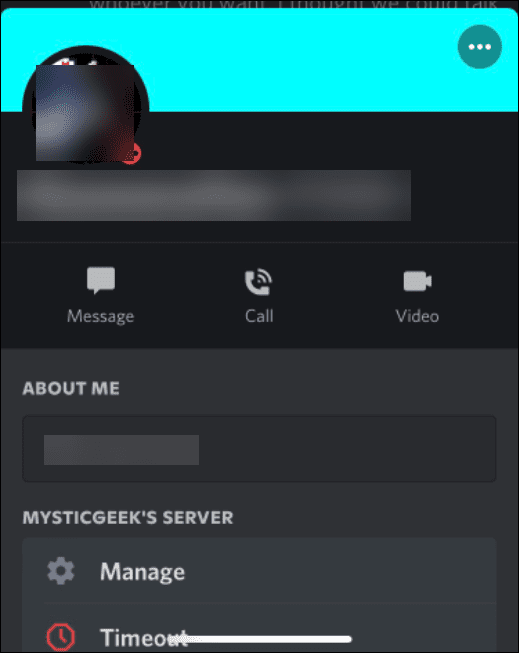
- Açılan menüden aşağı kaydırın ve öğesine dokunun. Rapor.
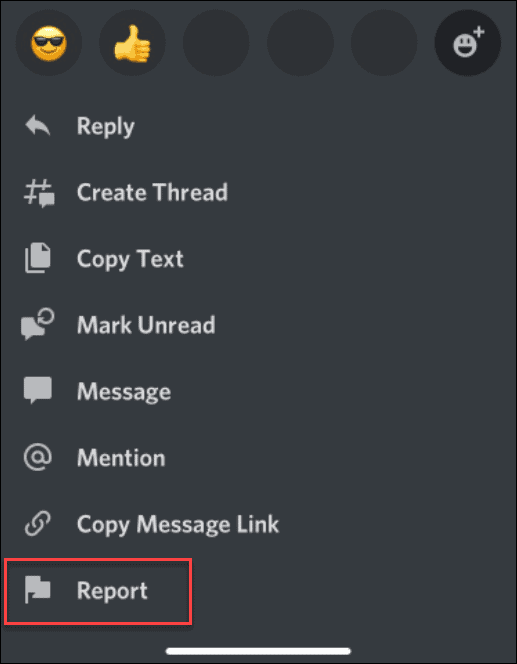
- Şimdi mesajı ve nedenini bildirin, örneğin İstenmeyen e, İstismar veya taciz, Zararlı yanlış bilgi, şiddetli aşırılık, veya özel kimlik bilgilerinin ifşa edilmesi, yani doxing.
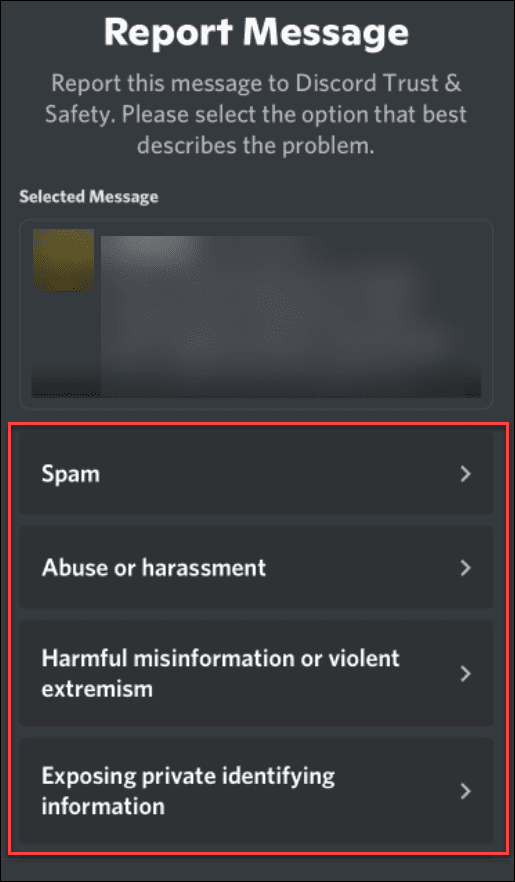
- Birisi size şüpheli veya rahatsız edici bir doğrudan mesaj gönderirse, İstenmeyen Postayı Kırmızı Bildir düğmesine basın.
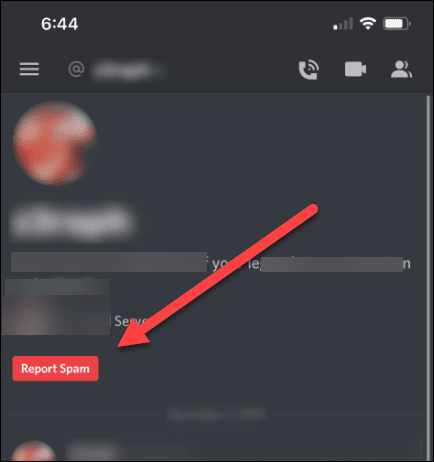
Discord'dan En İyi Şekilde Yararlanma
Kullanıcı yorumlarıyla uğraşmak, Discord'dayken zamanınızın en iyi kullanımı değildir, ancak özellikle rahatsız edici bir şey varsa kullanıcıyı bildirebilir ve hatta engelleyebilirsiniz. Ve eğer platformda arkadaşlarınızla bir akış partisi yapmak istediyseniz, şunları yapabilirsiniz: Netflix'i Discord'da yayınlayın.
yapabileceğinizi de belirtmekte fayda var. Discord'da Spotify çal ve ayrıca Discord'da video gönder.
Discord'da yeniyseniz, şuraya göz atın: başlama rehberi. bir kez sen ilk Discord sunucunuzu alın çalışır durumda, yapmak isteyeceksiniz buna bazı botlar ekle.
Windows 11 Ürün Anahtarınızı Nasıl Bulunur?
Windows 11 ürün anahtarınızı aktarmanız veya yalnızca temiz bir işletim sistemi yüklemesi yapmanız gerekiyorsa,...
Google Chrome Önbelleği, Çerezler ve Tarama Geçmişi Nasıl Temizlenir?
Chrome, çevrimiçi tarayıcı performansınızı optimize etmek için tarama geçmişinizi, önbelleğinizi ve çerezlerinizi depolama konusunda mükemmel bir iş çıkarır. Onun nasıl...
Mağaza İçi Fiyat Eşleştirme: Mağazada Alışveriş Yaparken Çevrimiçi Fiyatlar Nasıl Alınır
Mağazadan satın almak, daha yüksek fiyatlar ödemeniz gerektiği anlamına gelmez. Uygun fiyat garantisi sayesinde alışverişlerinizde online indirimlerden yararlanabilirsiniz...
Dijital Hediye Kartı ile Disney Plus Aboneliği Nasıl Hediye Edilir
Disney Plus'tan keyif alıyorsanız ve bunu başkalarıyla paylaşmak istiyorsanız, Disney+ Gift aboneliğini şu şekilde satın alabilirsiniz...